GNS3 adalah simulator jaringan perangkat lunak sumber terbuka dan gratis untuk menguji dan memverifikasi penerapan di dunia nyata tanpa memerlukan perangkat keras jaringan yang sebenarnya. Ini juga membantu Anda berlatih untuk ujian sertifikasi seperti CCNA, CCNP, CCIE, dll. Dengan GNS3, Anda dapat membuat topologi kecil mulai dari beberapa perangkat di sistem Anda hingga yang memiliki banyak perangkat yang dihosting di server yang berbeda. GNS3 dapat diinstal dan digunakan di Linux, Mac, dan OS Windows.
Dalam posting ini, kami akan menjelaskan cara menginstal simulator jaringan GNS3 di Ubuntu 20.04 LTS.
Menginstal GNS3 di Ubuntu
GNS3 tidak tersedia di repositori default OS Ubuntu. Untuk menginstalnya, Anda perlu menambahkan repositori PPA ke sistem Ubuntu Anda. Kemudian kita akan menginstalnya menggunakan pengelola paket Ubuntu.
1. Gunakan perintah di bawah ini di Terminal untuk menambahkan PPA GNS3 ke repositori sistem Anda:
$ sudo add-apt-repository ppa:gns3/ppa
Setelah menjalankan perintah di atas, Anda akan diminta untuk memasukkan kata sandi sudo. Ketik kata sandi sudo dan tekan Enter kunci. Kemudian lagi, tekan Enter kunci untuk melanjutkan prosedur. Setelah langkah ini selesai, lanjutkan ke langkah berikutnya. Jika Anda tidak ingin melanjutkan, tekan Ctrl-c untuk membatalkannya.
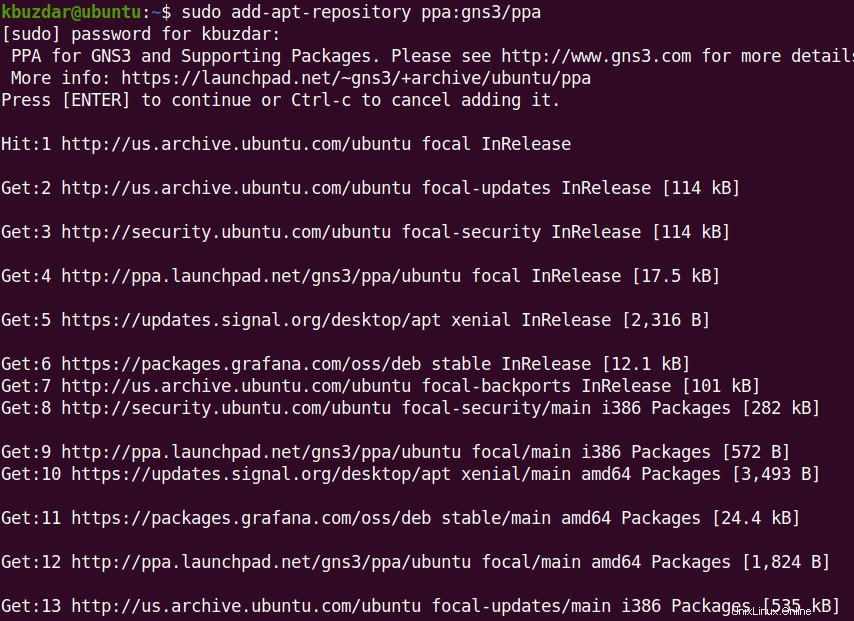
2. Setelah menjalankan perintah di atas, perbarui indeks repositori lokal. Perintah untuk melakukannya adalah sebagai berikut:
$ sudo apt update
Sekarang repositori lokal Anda akan diperbarui dengan PPA GNS3.
3. Kemudian instal software GNS3 menggunakan perintah di bawah ini:
$ sudo apt install gns3-gui gns3-server
Sekarang instalasi perangkat lunak GNS3 akan dimulai pada sistem Anda. Seiring dengan GNS3, beberapa dependensi perangkat lunak lain juga akan diinstal yang diperlukan untuk menjalankan GNS3.
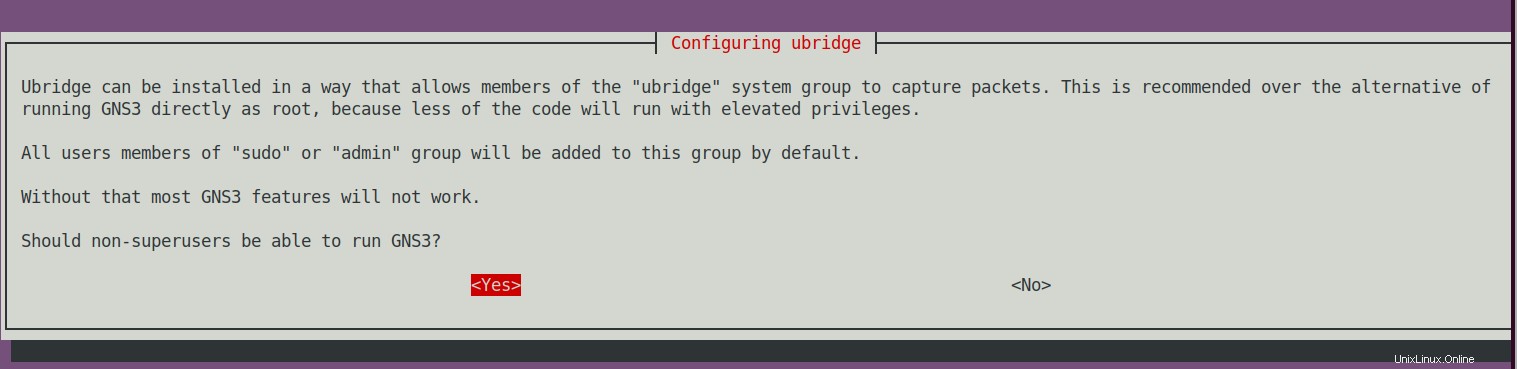
Sekarang sebuah jendela akan muncul menanyakan apakah Anda ingin mengizinkan non-pengguna super untuk menjalankan GNS3. Pilih Ya menggunakan tombol Tab lalu tekan Enter .
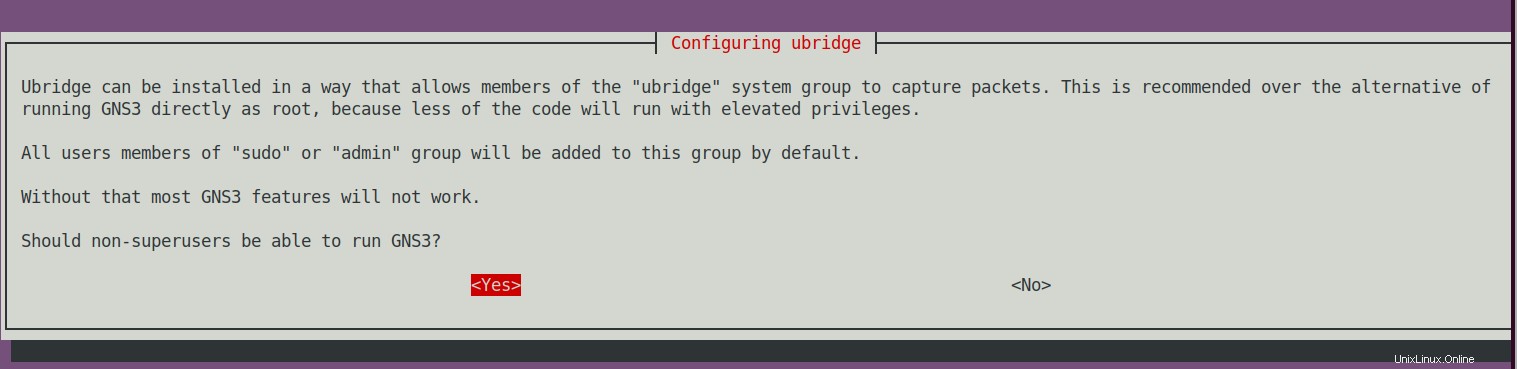
Kemudian akan menanyakan apakah Anda ingin mengizinkan non-pengguna super untuk menangkap paket. Sekali lagi pilih Ya menggunakan tombol Tab lalu tekan Enter .
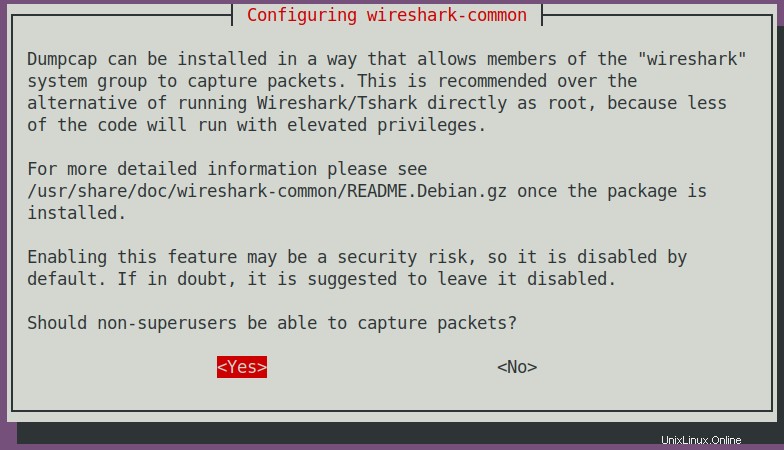
Sekarang perangkat lunak GNS3 akan diinstal pada mesin Ubuntu Anda.
4. Untuk memverifikasi instalasi GNS3 di sistem Anda, gunakan perintah di bawah ini:
$ gns3 --version
Output di bawah ini memverifikasi bahwa GNS3 diinstal pada sistem kami.

5. Anda dapat meluncurkan GNS3 baik menggunakan aplikasi Terminal baris perintah atau antarmuka grafis. Untuk meluncurkan GNS3 menggunakan baris perintah, jalankan saja perintah di bawah ini:
$ gns3
Untuk meluncurkan GNS3 menggunakan antarmuka grafis, tekan tombol super dan ketik gns3 di area pencarian di bilah atas. Saat hasil pencarian muncul, klik ikon GNS3 untuk memulai GNS3.
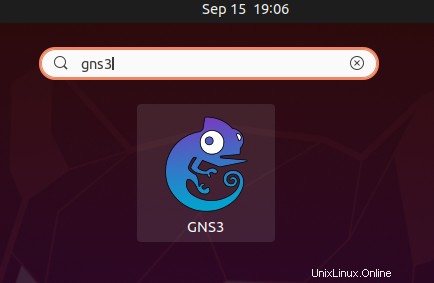
Setelah meluncurkan GNS3, wizard pengaturan berikut akan muncul di sistem Anda. Pilih opsi Jalankan peralatan di komputer lokal saya jika Anda menghosting server GNS3 secara lokal lalu klik Berikutnya .
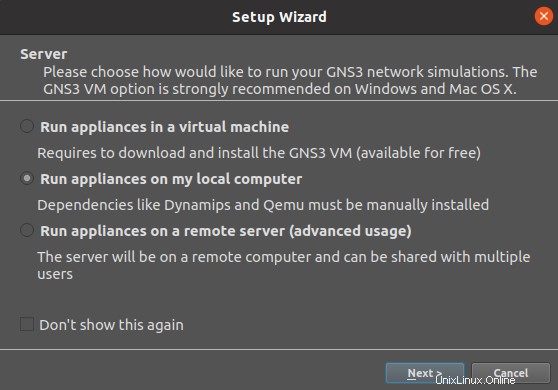
Kemudian di jendela berikutnya, ini akan menunjukkan kepada Anda konfigurasi default. Biarkan konfigurasi default atau Anda dapat mengubahnya sesuai dengan kebutuhan Anda. Kemudian klik Berikutnya .
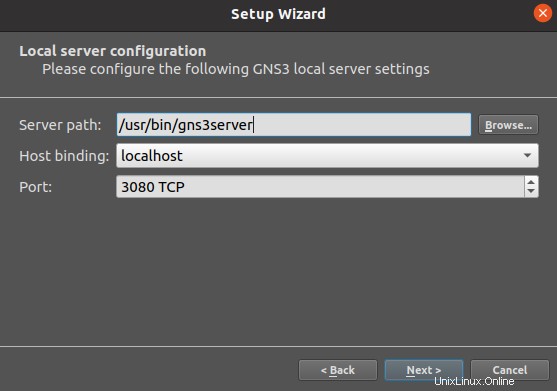
Klik Berikutnya .
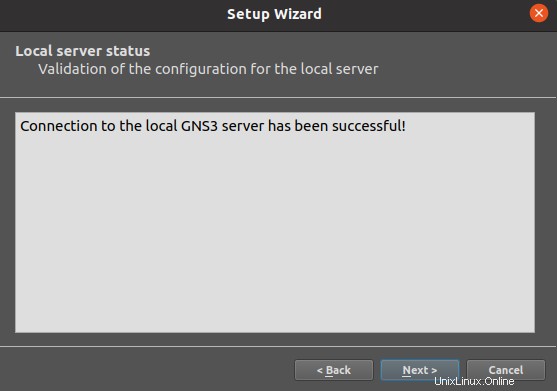
Tinjau ringkasan konfigurasi dan klik Selesai untuk menutup Wizard Penyiapan.
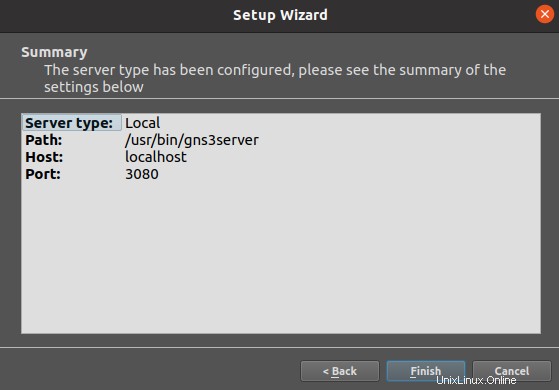
Sekarang Anda dapat mulai menggunakan GNS3 di sistem Ubuntu Anda.
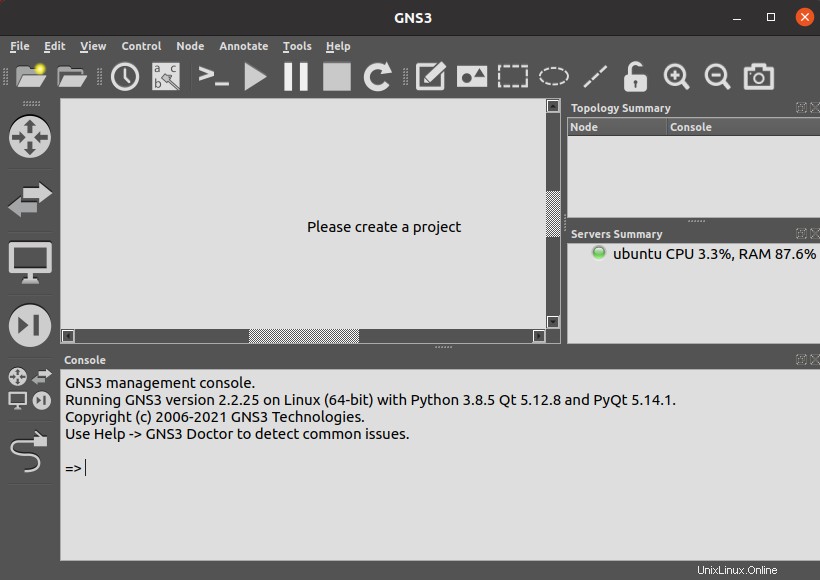
Copot pemasangan GNS3
Jika Anda ingin menghapus instalasi GNS3, Anda dapat melakukannya sebagai berikut:
$ sudo apt remove gns3-gui gns3-server
Berikan kata sandi sudo dan kemudian GNS3 akan dihapus dari sistem Anda.
GNS3 adalah alat yang sangat kuat yang memvirtualisasikan perangkat keras jaringan nyata dan membantu Anda menguji dan memverifikasi penerapan jaringan di dunia nyata. Dalam posting ini, kami membahas cara menginstal GNS3 di Ubuntu 20.04 LTS OS. Untuk informasi lebih lanjut, kunjungi dokumentasi resmi GNS3.